
时间:2021-06-16 21:19:17 来源:www.win10xitong.com 作者:win10
win10作为当前主流的操作系统,使用者非常的多,所以也会发现各种问题,像win10专业版找不到兼容设置的问题就是其中一个。如果你平时没有经常琢磨系统知识,那这次就可能不知道该如何处理了。那么这个win10专业版找不到兼容设置问题该如何才能处理呢?方法肯定是有的,小编直接给出操作步骤:1.使用WIN+R调出运行程序后输入指令gpedit.msc,然后按下回车进入到本地策略编辑器。2.然后依次选择目录,计算机配置-管理模板-Windows组件就很快的解决了。这样讲肯定大家肯定是不明白的,接下来我们就结合图片非常详细的说一下win10专业版找不到兼容设置的完全操作方式。
具体方法:
1.用WIN R调出正在运行的程序,然后输入指令gpedit.msc,再按enter进入本地策略编辑器。
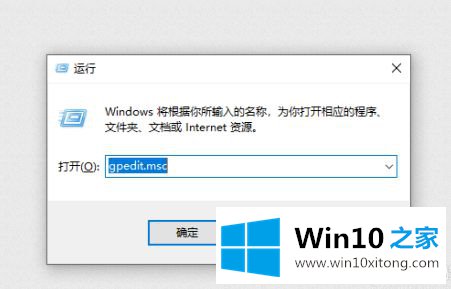
2.然后选择目录,计算机配置-管理模板-窗口组件。
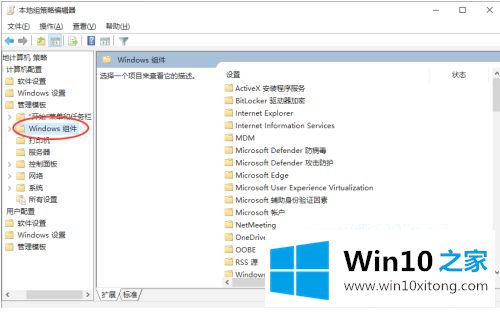
3.然后在右侧查找已删除程序的兼容性,然后双击打开这个文件。
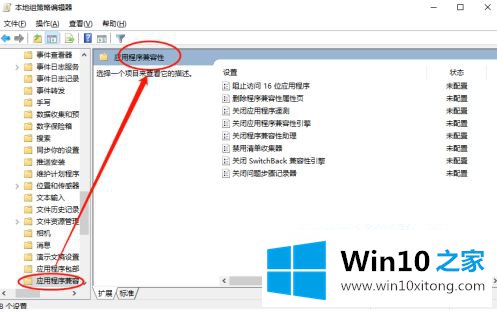
4.然后找到被删除程序的兼容性属性页,双击进入编辑页面。
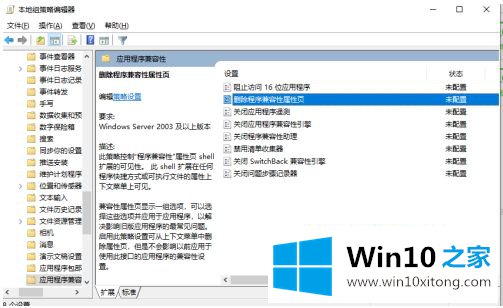
5.然后将属性调整为未配置,并按应用-确认保存。
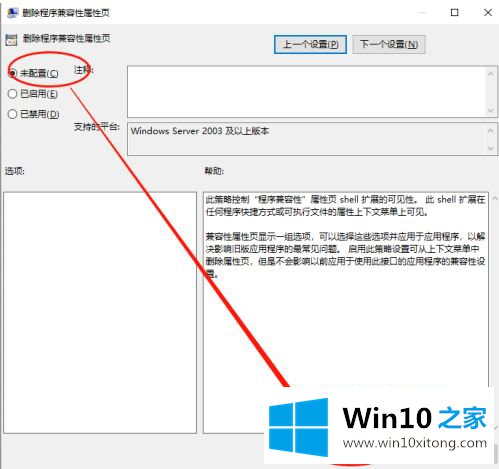
6.然后重启电脑。重启后,右击应用程序可以找到兼容性选项。
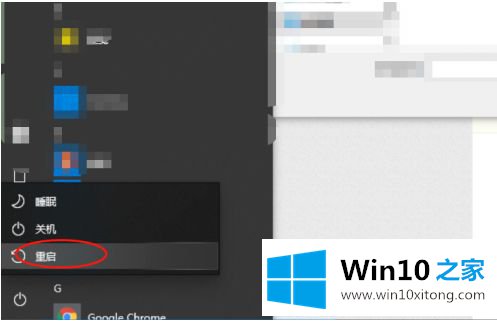
Win10找不到兼容设置的修复方法,这里简单介绍一下。有这种现象的小伙伴不妨按照边肖的方法解决,希望能帮到你。
好了,上面就给大家讲得非常详细的关于win10专业版找不到兼容设置的完全操作方式了,方法确实简单吧,要是你还是没有解决这个问题,可以多参考一下上面的内容,或者给本站留言,谢谢大家的支持。